背景:VirtualBox虚拟机中centos7.0 系统,/dev/mapper/centos-root存储不足,需扩容
1、增加虚拟机(物理磁盘)空间
进入Windows上虚拟机所在文件夹,在虚拟机文件夹路径中输入CMD,打开命令框,
输入命令:VBoxManage modifyhd “G:\Program Files\VirtualBox VMs2\Centos\Centos.vdi” --resize 30720,磁盘扩容至30G。
如下图:
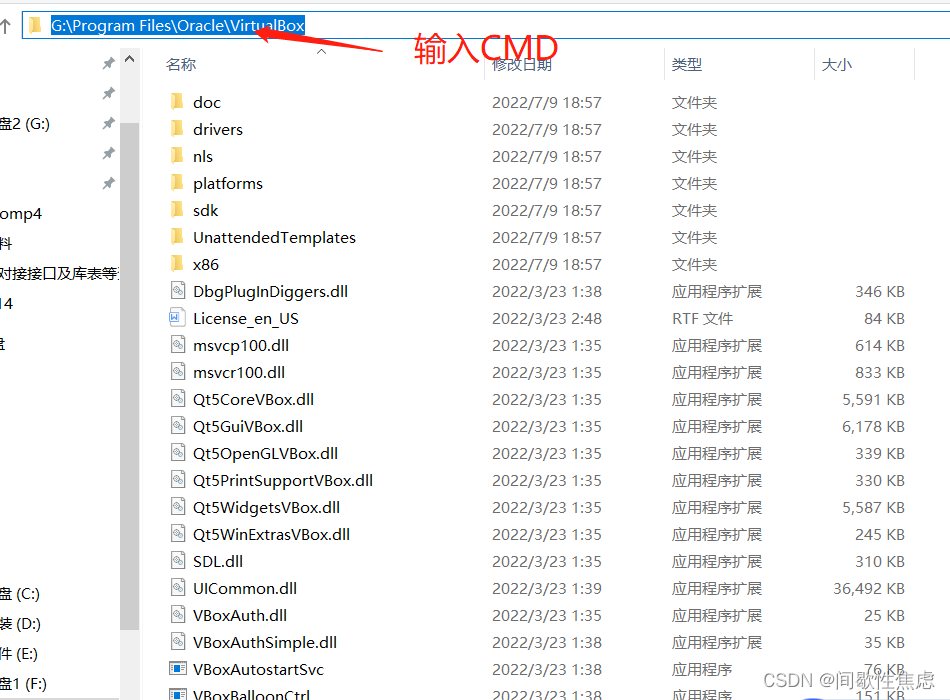

2、对新增磁盘进行分区、挂载
分区: 磁盘空间是连续的,对磁盘进行划分,分成多个段,每个段就是一个区
挂载: 将A磁盘的空间,挂载到B磁盘上,以实现对磁盘的扩容
fdisk -l命令查询分区情况,提示权限不够
解决:切换root用户,普通用户权限不足。
A、新建分区:fdisk /dev/sda
因为之前创建分区只有sda1、sda2,所以新增分区默认为sda3。
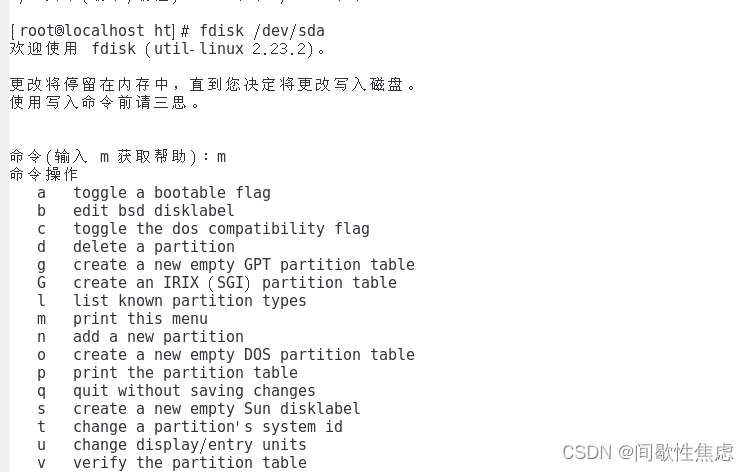
输入n、p新增分区,其余按回车键默认扇区大小。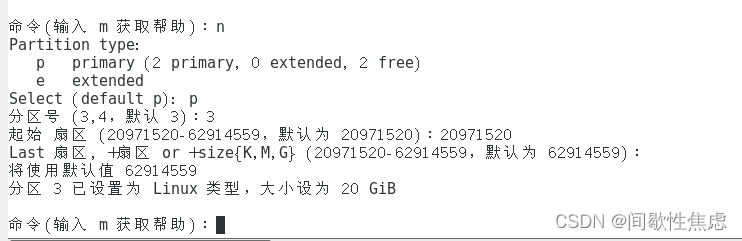
B、使用命令mkfs.xfs /dev/sda3格式化新建的分区(格式化前需要先重启,命令reboot)
mkfs.xfs /dev/sda3
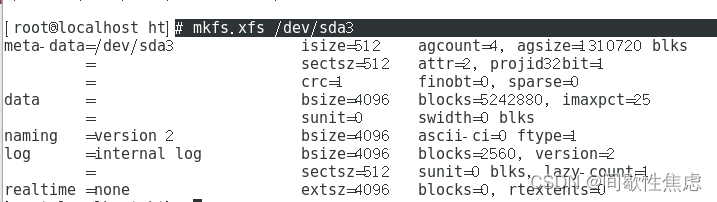
C、把新加的硬盘分区创建为物理卷
pvcreate /dev/sda3
警告信息默认选y

如果报错可以执行命令: pvcreate -ff -y /dev/sda3
查看命令:pvdisplay
D、将新建的物理卷(pv)添加到卷组(vg)
查看命令:vgdisplay 扩展命令:vgextend centos /dev/sda3
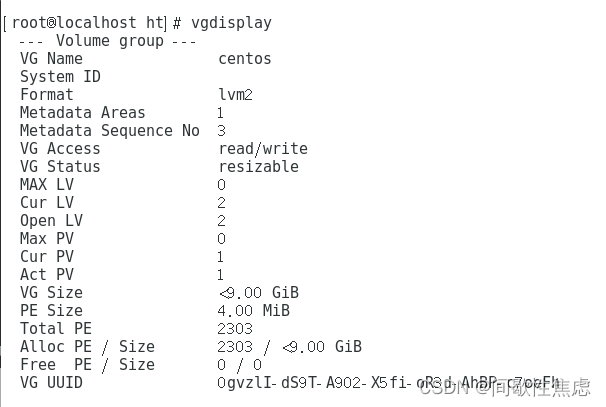
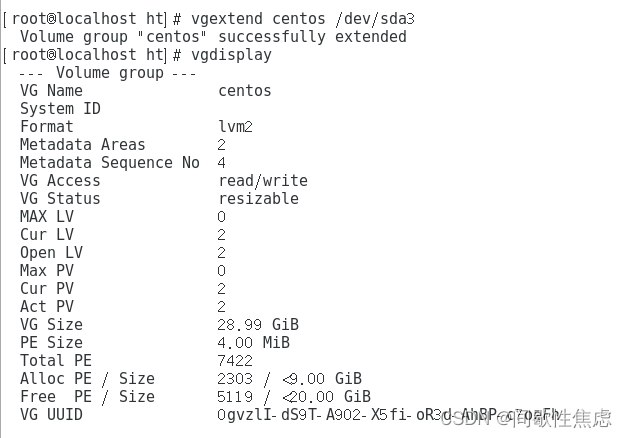
E、扩展逻辑卷(lv)
查看命令:lvdisplay 扩展命令:lvextend -L +20G /dev/centos/root

F、扩展文件系统
查看命令:df -h 扩展命令:xfs_growfs /dev/centos/root(本命令只适用于xfs文件系统,可使用df -Th命令查看)
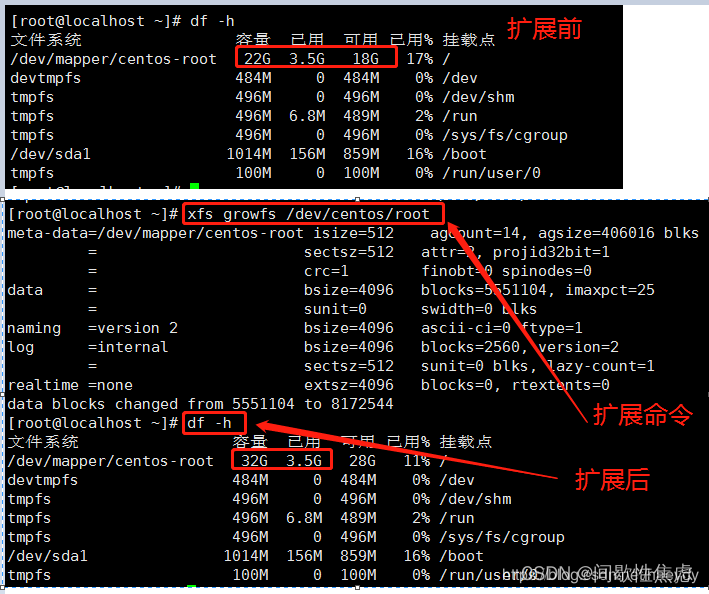
以上,完成/dev/mapper/centos-root增加20G存储空间